Phụ Lục
Đợt Genesis Sale của D.G.Pals được xem là một trong những đợt ưu đãi lớn chưa từng có của tựa game này. Khi mua Genesis NFT, bạn sẽ nhận được một Genesis Bundle tương ứng, bên trong ẩn chứa hàng loạt những phần quà có giá trị cao. Vậy làm cách này để có thể mua Genesis NFT để hưởng ưu đãi từ đợt Genesis Sale? Hãy cùng tìm hiểu ngay sau đây nhé!

Đầu tiên, tiến hành tải về và đăng ký tài khoản ví Crypto. Sau khi đã đăng nhập thành công, tiến hành chọn Tranfer => Deposit => Crypto. Tại danh mục hiển thị Deposit Crypto, tiến hành chọn Tether (USDT) và mạng BSC. Sau khi đã hoàn tất lựa chọn, tiến hành sao chép địa chỉ ví.
Ở bước tiếp theo, tiến hành truy cập vào ứng dụng Binance. Tại đây, chọn Wallets => chọn Withdraw (rút tiền) => chọn USDT => chọn Send via Crypto Network. Tiếp đến, tiến hành nhập địa chỉ ví đã sao chép trước đó trong ví Crypto và chọn network BEP 20. Sau khi đã hoàn tất các thông tin cần thiết, chọn Withdraw, nhập các OTP mà Binance yêu cầu để tiến hành rút USDT từ Binance sang ví Crypto. Chú ý kiểm tra lại tính chính xác của các thông tin trước đi hoàn tất để tránh những sự cố trong lúc giao dịch.
Sẽ mất một khoảng thời gian để Binance thực hiện giao dịch, tuy nhiên bạn cũng đừng nên quá sốt ruột khi thời gian này cũng đã được Binance ước tính trước, cũng như thời gian thực tế để hoàn tất giao dịch có thể nhanh hơn so với dự tính.
Sau khi đã hoàn tất giao dịch, bạn hãy quay trở lại ví Crypto để tiến hành mua token Cronos. Tại giao diện ví, chọn Trade => Buy => chọn Token Cronos (CRO) => chọn Crypto Wallet. Ở thao tác này, bạn có thể nhập thủ công số lượng Token muốn mua hoặc có thể chọn Max để mua số lượng Token tối đa ứng với khoản USDT bạn đang có.
Ở phần giao diện của ứng dụng Metamask, ấn chọn Menu (góc trên cùng bên trái) => chọn Setting => chọn Network sau đó tiến hành nhập đúng các thông tin cần thiết và chọn Add. Bạn có thể nhập thông tin ở mục này như bên dưới:
Tiếp đến, chọn Receive và tiến hành sao chép địa chỉ ví Metamask.
Ở bước tiếp theo, bạn tiến hành quay trở lại ví Crypto, chọn Transfer => Withdraw => chọn External Wallet => Add Wallet Address (nhập thông tin ví) => chọn Cronos (CRO) => chọn mạng Cronos => nhập địa chỉ ví Metamask từ bước trên => Phần Wallet Name bạn có thể đặt tên Metamask (hoặc bất kỳ tên nào mà bạn dễ nhớ). Tại đây, nếu bạn lần đầu thực hiện giao dịch, ứng dụng sẽ yêu cầu bạn thực hiện xác minh hai bước thông qua ứng dụng Google Authenticator (nếu như bạn đã làm trước đó thì sẽ không có bước xác minh này). Để tiến hành xác minh, bạn hãy tải ứng dụng về máy sau đó quét mã QR để tiến hành lấy mã OTP.
Sau khi đã hoàn tất việc xác minh, tiến hành chọn Withdraw Cronos và nhập số lượng để rút. Tiếp đến, nhập mã OPT sẽ được gửi về điện thoại và ứng dụng Google Authenticator để hoàn tất giao dịch. Lưu ý, giao dịch này sẽ tốn của bạn một khoản phí, và khoản phí này sẽ được trừ vào số lượng Cronos mà bạn đã rút về ví Metamask. Chính vì vậy mà lượng Cronos mà bạn nhận được trong ví Metamask sẽ có một ít chênh lệch không đáng kể so với số lượng thực tế mà bạn đã chọn rút từ ví Crypto.
Một điểm cần lưu ý nữa là đối với những tài khoản vừa mới lập, người dùng sẽ cần chờ 24h sau mới có thể thực hiện các giao dịch trên ví Crypto. Chính vì vậy nên bạn không cần phải quá lo lắng nếu như nhận được thông báo này từ ứng dụng ví Crypto.
Đầu tiên, bạn hãy truy cập đường link tại đây để tiến hành tải và cài đặt metamask (lưu ý hiện tại metamask chỉ hỗ trợ cho trình duyệt Chrome và Fire Fox). Sau khi đã hoàn tất cài đặt, tiến hành kích hoạt metamask trong phần mở rộng (Extension) của trình duyệt. Trong trường hợp sau đã khi kích hoạt Extension nhưng D.G.Pals vẫn yêu cầu kết nối metamask, bạn hãy bật lại phần Extension metamask sau đó tiến hành tải lại trang để có thể đăng nhập vào D.G.Pals.
Sau khi đã hoàn tất kết nối metamask và đăng nhập thành công, ban tiếp tục truy cập vào phần cửa hàng tại đây. Tiếp đến, nhấp vào mua để hoàn tất việc mua Genesis NFT. Lưu ý rằng ở thời điểm hiện tại với lượng lớn người mua, Genesis NFT có thể ở trạng thái đã bán hết. Tuy nhiên bạn cũng đừng quá lo lắng về điều này khi cứ mỗi 12 tiếng, một đợt mở bán mới sẽ được diễn ra để giúp các nhà đầu tư có thể nhận được những ưu đãi cực sốc trong đợt giảm giá lần này.
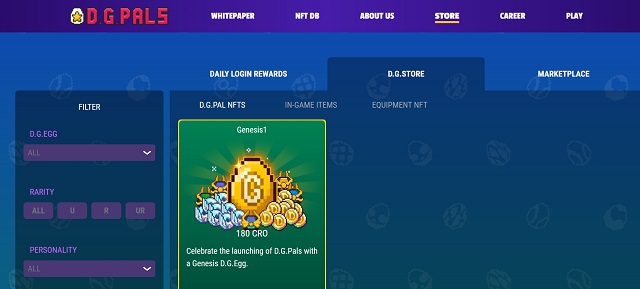
Tóm lại, chỉ với một vài bước đơn giản nêu trên, bạn hoàn toàn có thể dễ dàng mua Genesis NFT và nhận được nhiều ưu đãi trong đợt Genesis Sale này của D.G.Pals. Nhanh tay đặt mua để không bỏ lỡ những phần quà cực giá trị trong đợt sale lần này nhé!
Những tin mới hơn
Những tin cũ hơn